罗技重新连接软件是由罗技官方推出的一款鼠标连接修复工具,帮助用户解决罗技鼠标在连接过程中遇到的问题,如鼠标无法正常连接、连接不稳定、连接速度慢等问题。通过这款软件,可以轻松修复鼠标连接问题,恢复正常使用。如果你的无线鼠标出现了指示灯慢速闪烁表示鼠标无法完成连接的故障,那么使用它即可轻松解决完成连接!
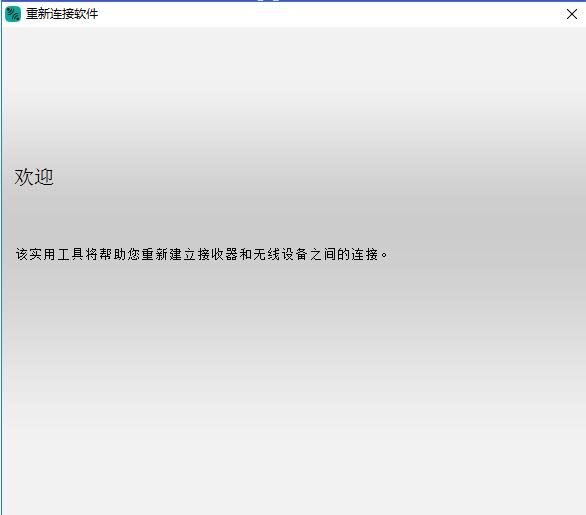
1、将KKX分享的压缩包解压出来,解压后双击找到exe程序文件,进入安装向导
该实用工具将帮助您重新建立接收器和无线设备之间的连接,如多下小编分享的截图:
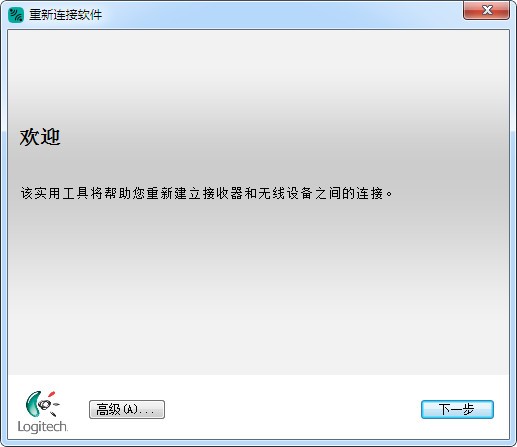
2、按照界面的说明的:
1.找到设备的 OFF-ON开关
2.将设备切换至 OFF,然后再切换至 ON3.等待设备进行配对
如果设备没有 ON-OFF 开关,请取出电池,等待10秒,然后重新插入电池。
《提示:OFF-ON开关位于设备下方或右上角。),如多下小编分享的截图:
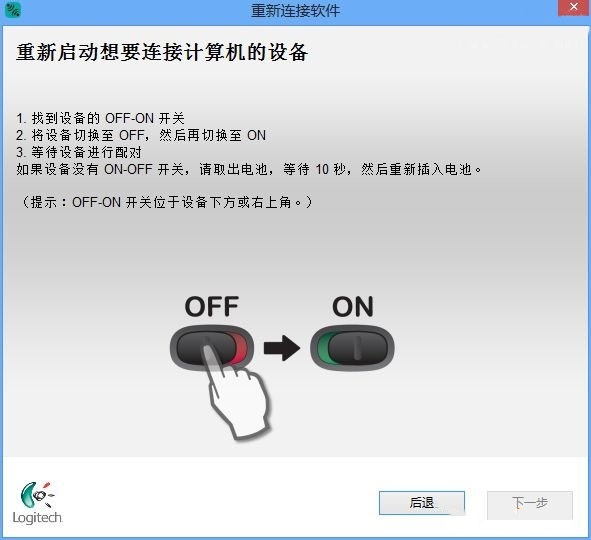
3、此时鼠标就可以正常使用了。输入设备名称
您的设备现在应该已在工作
要确保设备已连接,请使用该设备。
(如果设备未工作,则请选择下方的”否”,然后单击”下一步“重试连接。),如多下小编分享的截图:

4、您的设备已准备就绪,现在可以使用。
提示:如果需要配对其他设备,请重新启动连接实用工具,如多下小编分享的截图:
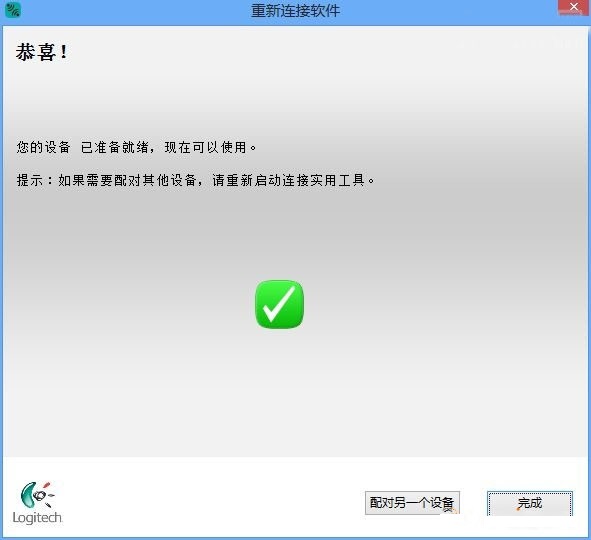
要重新建立键盘或鼠标与其接收器之间的连接
1、运行连接实用程序
单击“开始”>“运行”> 输入“C:Program FilesLogitechSetPointConnect.exe”,然后按 Enter 键。
若安装有 SetPoint 6.0 或 6.15:
单击“开始”>“运行”> 输入“C:Program FilesLogitechSetPointPConnect.exe”,然后按 Enter 键。
若安装有 SetPoint 6.20 或更高版本:
单击“开始”>“运行”> 输入“C:Program FilesLogitechSetPointPConnectUtility.exe”,然后按 Enter 键。
按照屏幕上的说明重新连接键盘或鼠标。
关于这款罗技重新连接是一款非常好用的鼠标连接修复工具就给大家分享到这里,它可以帮助用户解决罗技鼠标在连接过程中遇到的问题,让鼠标恢复正常使用。这款软件具有官方保障、针对性强、操作简单、修复效果显著等特点,是罗技鼠标用户必备的连接修复工具。
软件信息
相关推荐
更多版本